Forestill deg at du har med store tall å gjøre, enten det er i regnskapet, i controlling eller i andre områder av salg. Ofte må du filtrere ut de siste sifrene eller tegnene i et tall for å muliggjøre en mer presis analyse. Med hjelp av funksjonene "HØYRE" og "VENSTRE" i Excel kan du oppnå akkurat det. I denne veiledningen viser jeg deg hvordan du effektivt bruker disse funksjonene for å kun vise de siste sifrene eller tegnene i en celle.
Viktigste funn
- Bruk av funksjonene "HØYRE" og "VENSTRE".
- Ekstrahere siffer og tegn på en enkel måte.
- Praktiske anvendelseseksempler i Excel.
Trinn-for-trinn veiledning
For å ekstrahere de siste tegnene i et tall eller en tekst i Excel, følg disse trinnene.
Funksjonen forklaring av HØYRE-funksjonen
Først bør du lære kommandoen "HØYRE" å kjenne. Med denne funksjonen kan du hente ut de siste sifrene eller tegnene fra cellematerialet. Prinsippet er enkelt: Du angir fra hvilken celle du ønsker å hente informasjonen, og hvor mange tegn du vil ha.
I eksempelet ser du at funksjonen ser slik ut: =HØYRE(A1; 2). Her står A1 for cellen du vil hente de tegnene fra, og "2" angir at du vil ha de siste to tegnene.
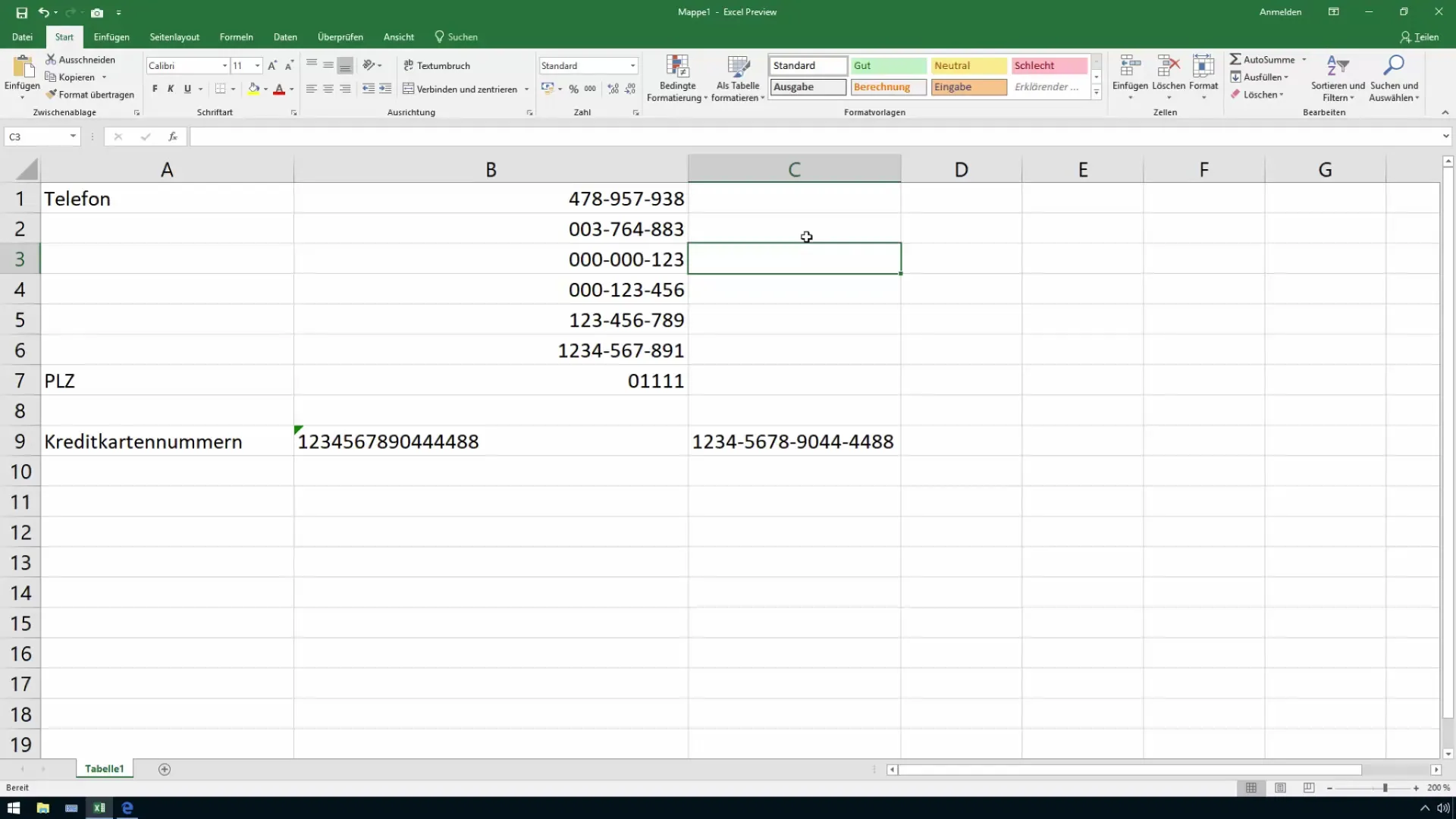
Ekstrahere siffer
Selvsagt kan du også behandle tekst på samme måte. Hvis du for eksempel vil ha de siste fire tekenene i en tekst i celle A1, vil funksjonen se slik ut: =HØYRE(A1; 4). På denne måten har du telt de siste fire tegnene og de vil vises for deg.
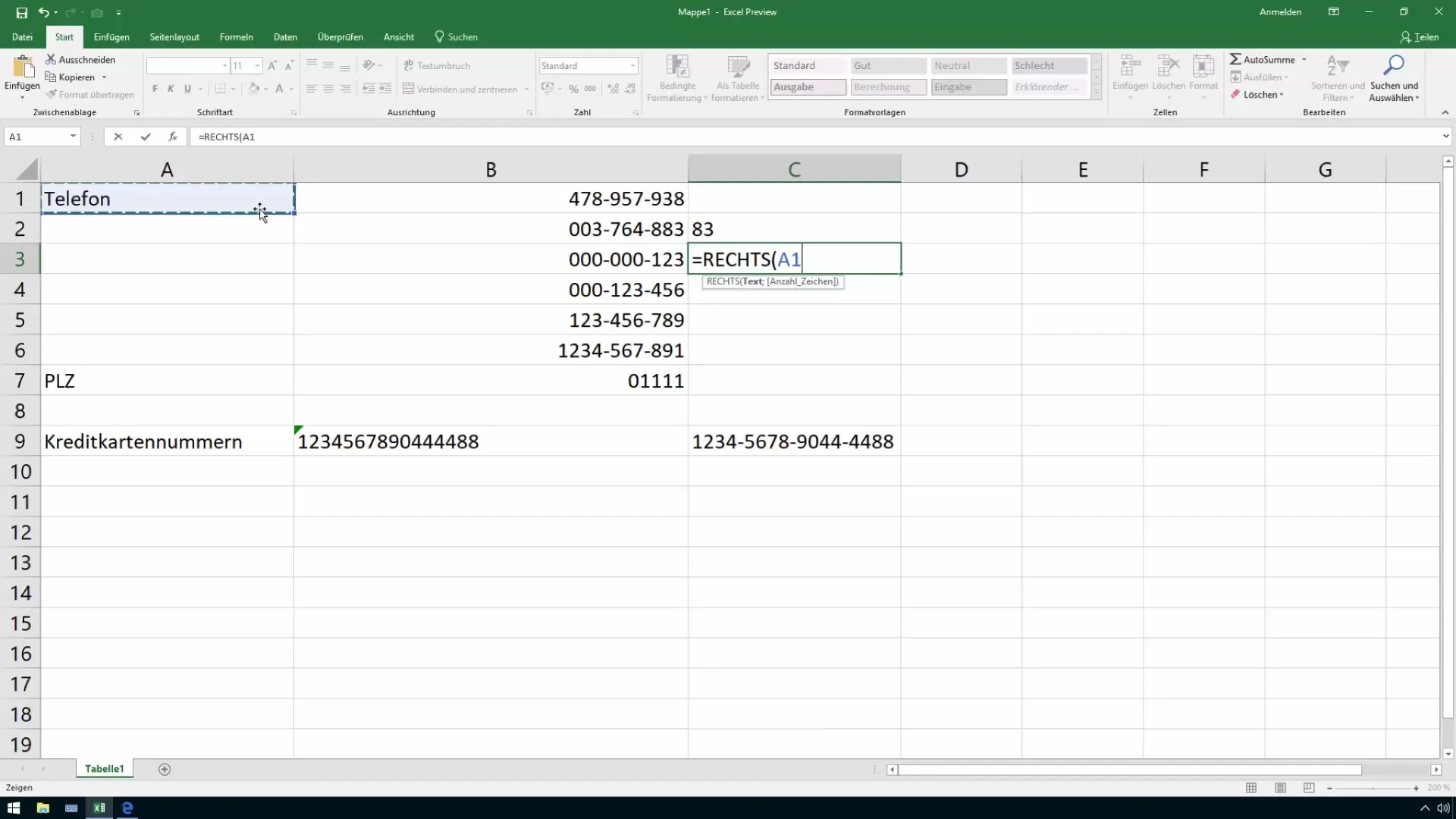
Bruk av VENSTRE-funksjonen
Funksjonen "VENSTRE" fungerer på samme måte, men i motsatt rekkefølge - den gir deg de første tegnene i celledataen. Vil du ekstrahere de første tre tegnene av et tall, vil formelen se slik ut: =VENSTRE(A1; 3). På denne måten kan du enkelt filtrere ut de relevante opplysningene.
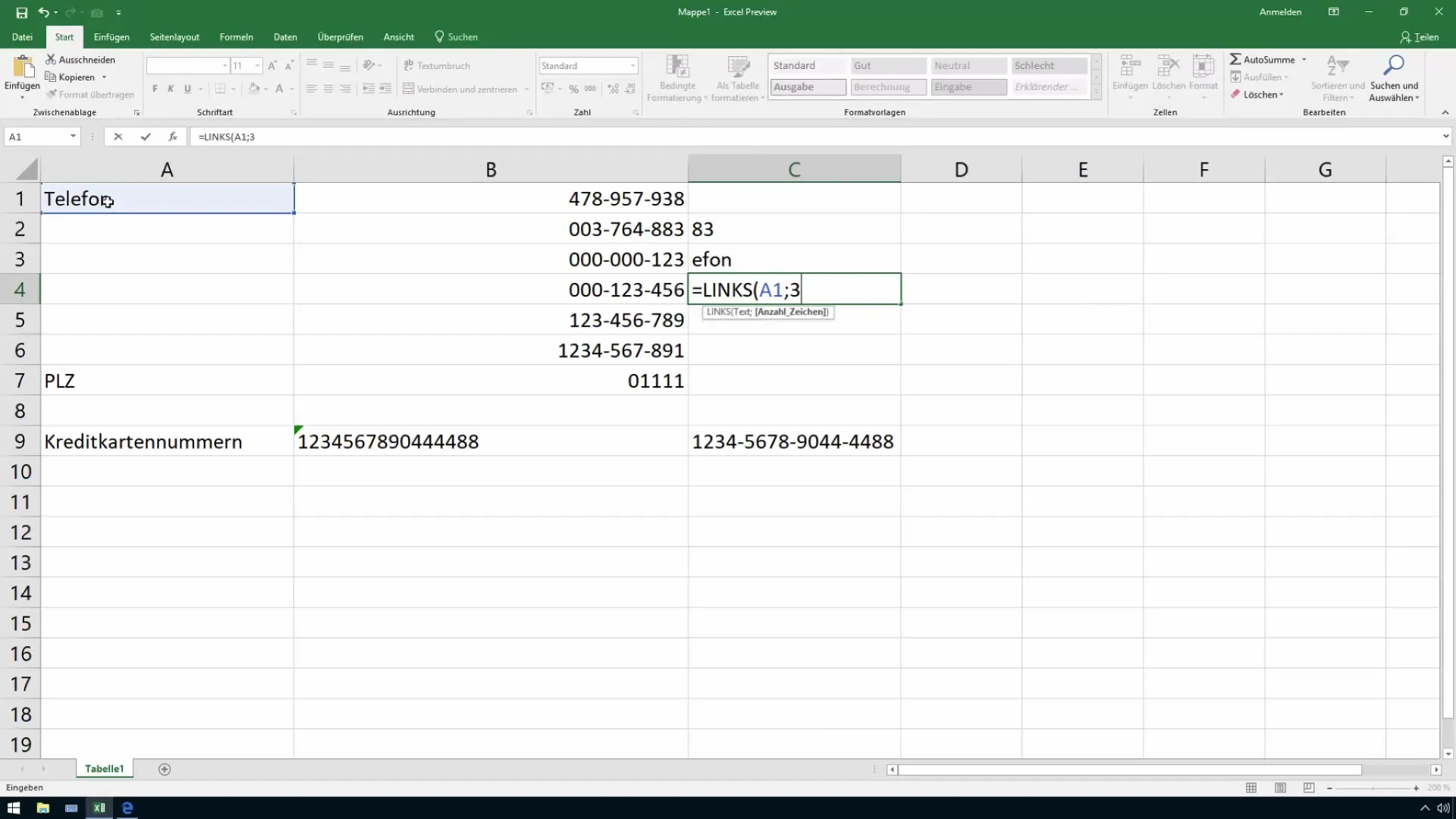
Anvendelseseksempler
Disse funksjonene er svært nyttige i ulike Excel-maler, spesielt i områder som controlling og salg, der store tall ofte må analyseres. Du kan for eksempel bruke disse metodene til å raskt evaluere og presentere artikkelnummer, kundenummer eller andre relevante koder.
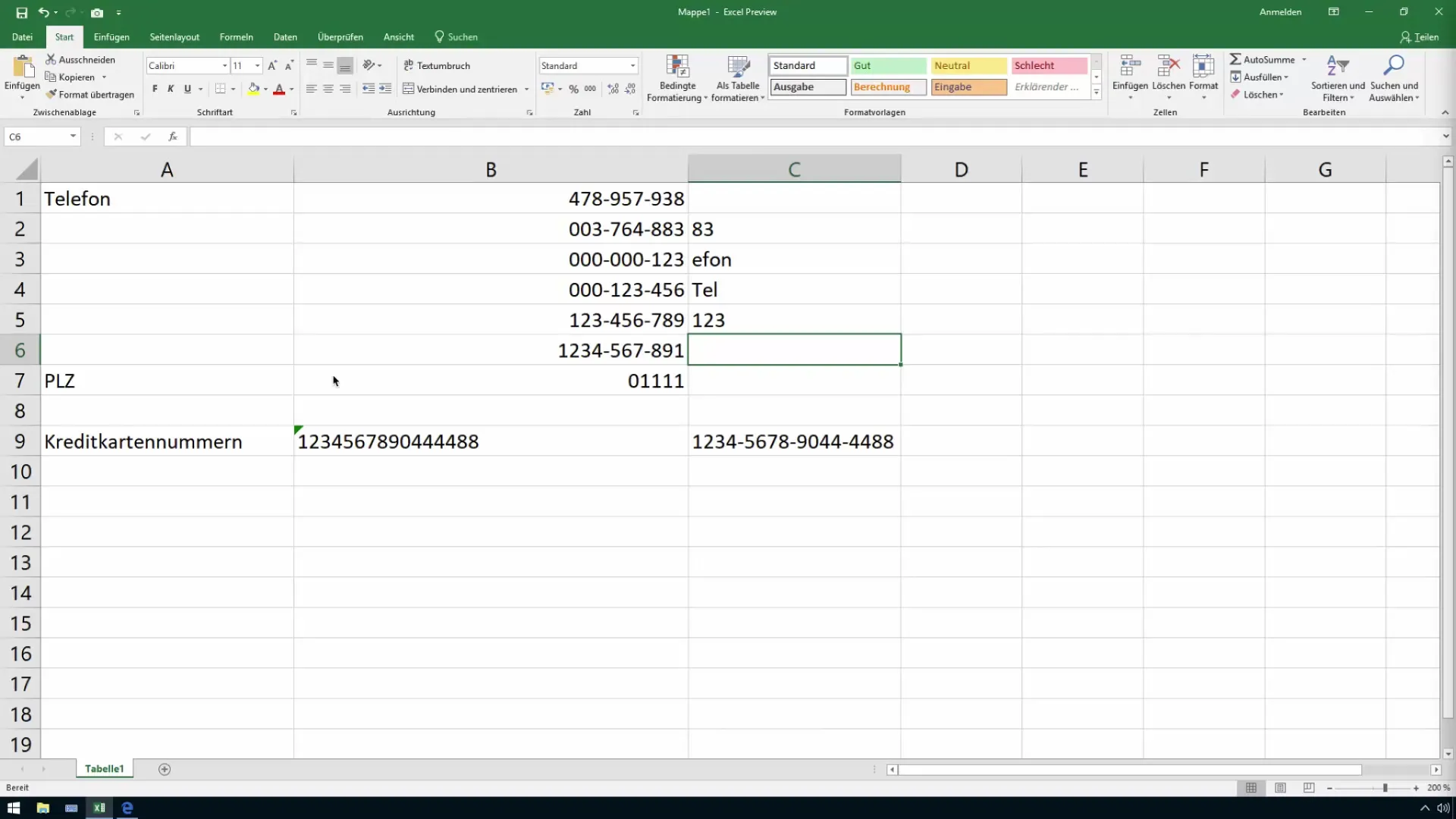
Denne leksjonen har vist deg hvordan du enkelt kan filtrere ut de siste eller første tegnene eller sifrene av et stort tall i Excel. Med funksjonene "HØYRE" og "VENSTRE" har du nå kunnskapen til å raskt ekstrahere presis informasjon.
Oppsummering
I denne veiledningen har du lært hvordan du effektivt kan filtrere ut de siste eller første tegnene av et tall eller en tekst i Excel ved hjelp av funksjonene "HØYRE" og "VENSTRE". Disse funksjonene er spesielt nyttige når du jobber med store datamengder og gjør analysen av dataene dine mye enklere.
Ofte stilte spørsmål
Hva er syntaksen for HØYRE-funksjonen?Syntaksen er: =HØYRE(Tekst; Antall tegn).
Kan jeg bruke VENSTRE-funksjonen også med tall?Ja, VENSTRE-funksjonen kan brukes både for tekst og tall.
Er disse funksjonene tilgjengelig i alle versjoner av Excel?Ja, både HØYRE og VENSTRE er tilgjengelige i alle nåværende versjoner av Excel.
Kan jeg bruke disse funksjonene i kombinasjon med andre funksjoner?Ja, du kan enkelt kombinere dem med andre Excel-funksjoner for å utføre mer komplekse analyser.


